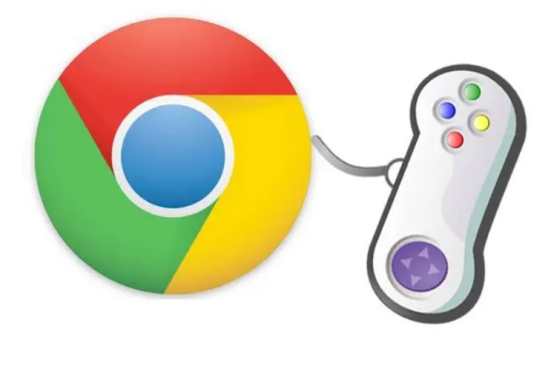
# 如何从 Ubuntu PPA 安装 Google Chrome?
Google Chrome 是一款广受欢迎的网页浏览器,以其高速、稳定和丰富的扩展功能著称。在 Ubuntu 系统上,安装 Google Chrome 的一种便捷方式是通过 PPA(个人包存档)。在这篇文章中,我们将详细介绍如何使用 PPA 来安装 Google Chrome。
## 一、准备工作
在开始之前,确保你的系统及其软件包是最新的。打开终端(Terminal),输入以下命令来更新你的软件包列表:
```bash
sudo apt update
sudo apt upgrade
```
如果你之前没有安装过 `wget` 工具,可能还需要安装它:
```bash
sudo apt install wget
```
## 二、下载 Google Chrome 的 PPA
Google Chrome 的官方网站并没有提供直接的 PPA,但可以通过 Google 提供的 Debian/Ubuntu 软件包进行安装。首先,我们需要下载 Chrome 的最新版本。进入终端,运行以下命令:
```bash
wget https://dl.google.com/linux/direct/google-chrome-stable_current_amd64.deb
```
这将会下载 Google Chrome 的 Debian 包到你的当前工作目录。
## 三、安装 Google Chrome
接下来,我们可以使用 `dpkg` 命令来安装下载的 `.deb` 文件。在终端中输入以下命令:
```bash
sudo dpkg -i google-chrome-stable_current_amd64.deb
```
在安装过程中,如果遇到依赖关系的问题,可以使用以下命令来修复:
```bash
sudo apt-get install -f
```
该命令会自动安装缺少的依赖项,确保 Google Chrome 能够正确运行。
## 四、验证安装
安装完成后,您可以通过执行以下命令来启动 Google Chrome:
```bash
google-chrome
```
此外,你也可以通过在应用菜单中找到 Google Chrome 的图标并点击来启动它。
## 五、通过 PPA 自动更新
虽然 Google Chrome 的安装包是通过 `dpkg` 命令手动安装的,但Chrome 会将自己添加到你的软件源中,这意味着未来将会自动更新。
你可以使用以下命令检查软件源是否已添加:
```bash
cat /etc/apt/sources.list.d/google-chrome.list
```
如果文件存在,并且包含了 Google 的 PPA 地址,你就不需要担心未来的更新问题。
## 六、卸载 Google Chrome
如果你需要卸载 Google Chrome,可以使用以下命令:
```bash
sudo apt remove google-chrome-stable
```
如果你想完全删除 Google Chrome 以及它的数据,可以使用:
```bash
sudo apt purge google-chrome-stable
```
## 七、总结
通过以上步骤,你已经成功从 PPA 安装了 Google Chrome。使用 PPA 安装的优势在于,你可以轻松获得最新的浏览器版本和安全更新。无论是进行日常浏览,还是开发测试,Google Chrome 都会为你提供一个快捷和高效的体验。如果你有任何问题或需要帮助,欢迎在评论区留言交流!











